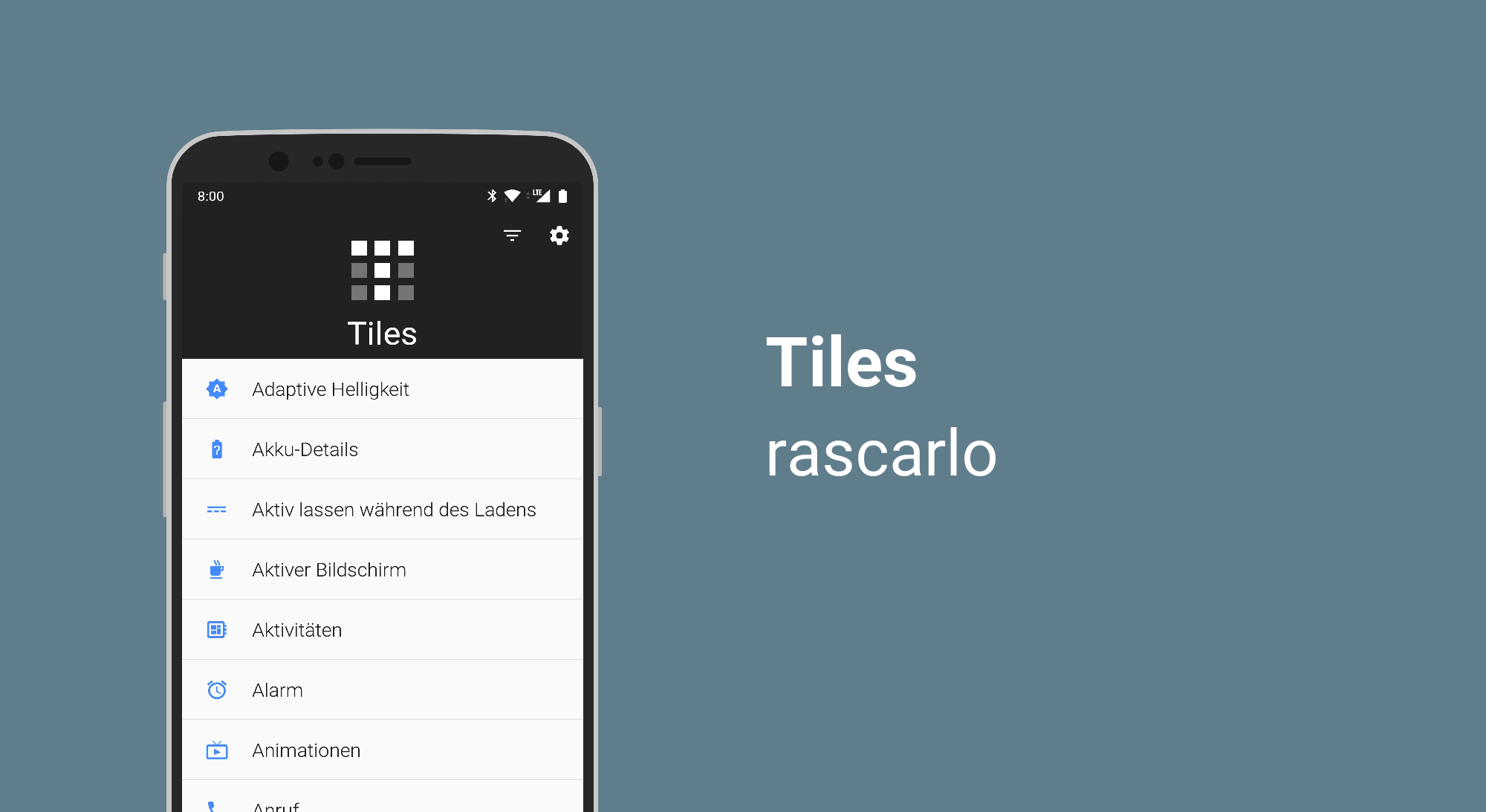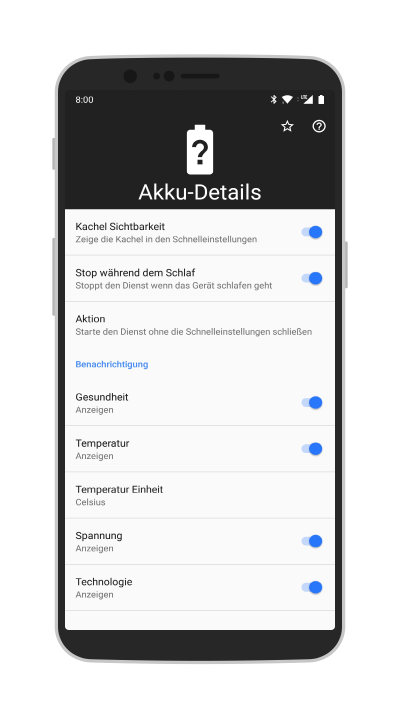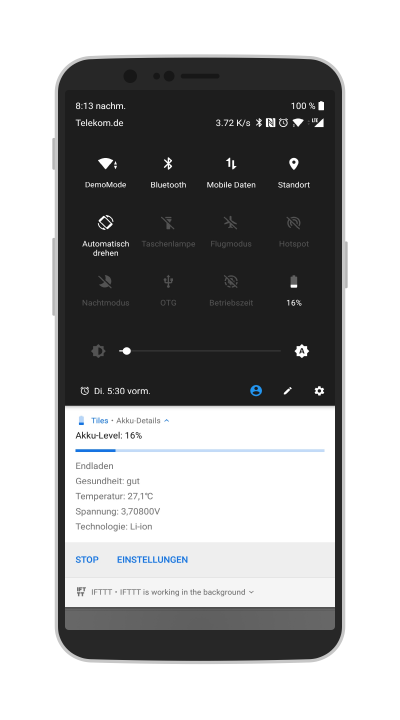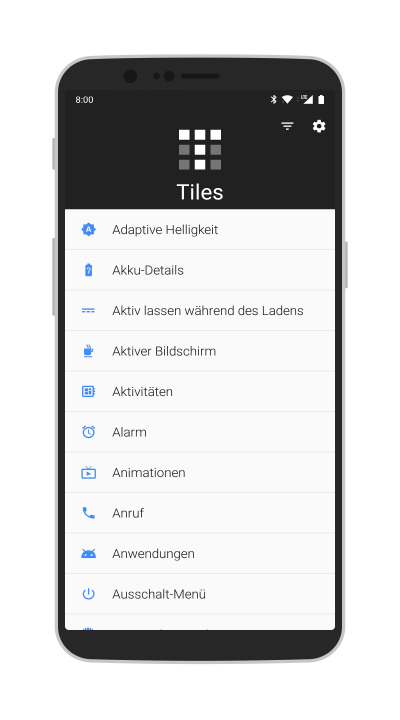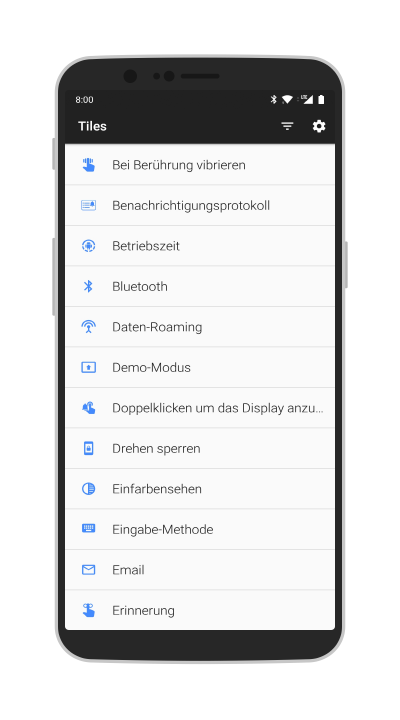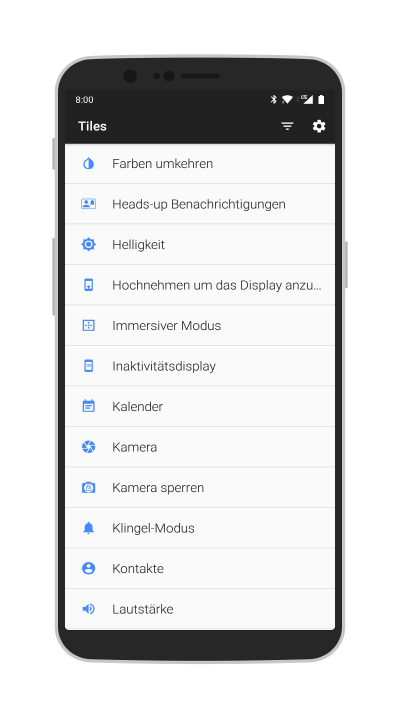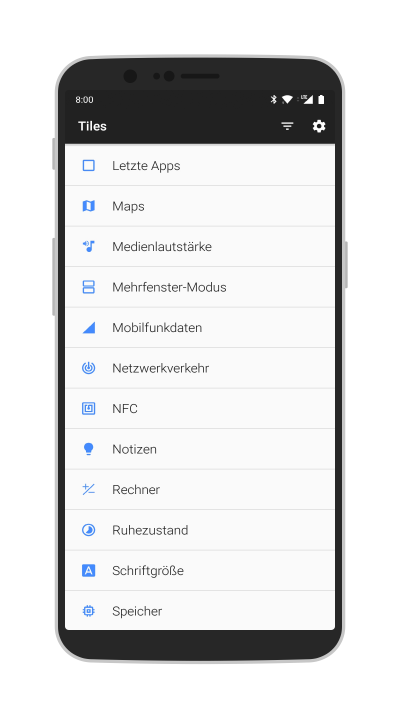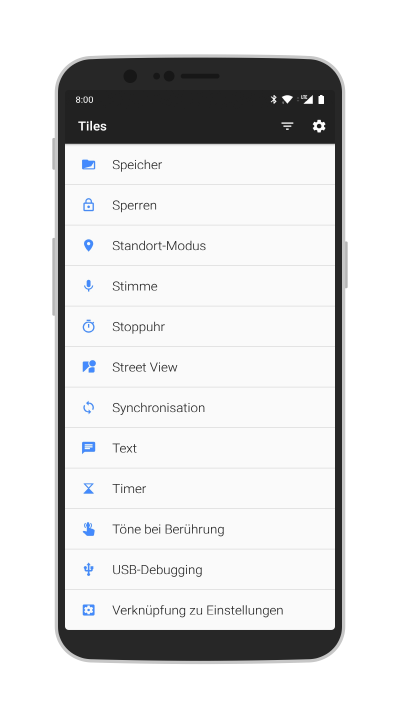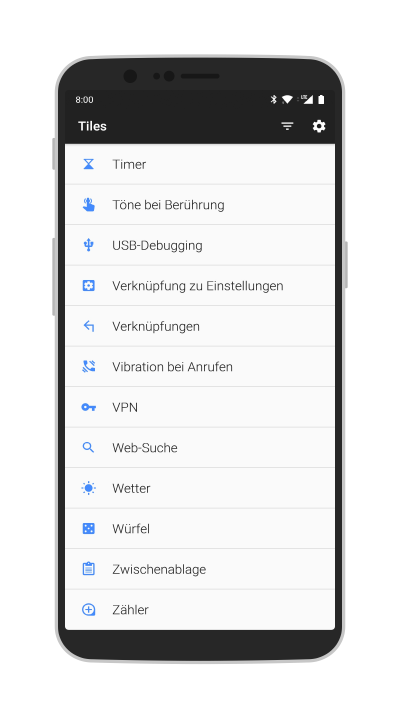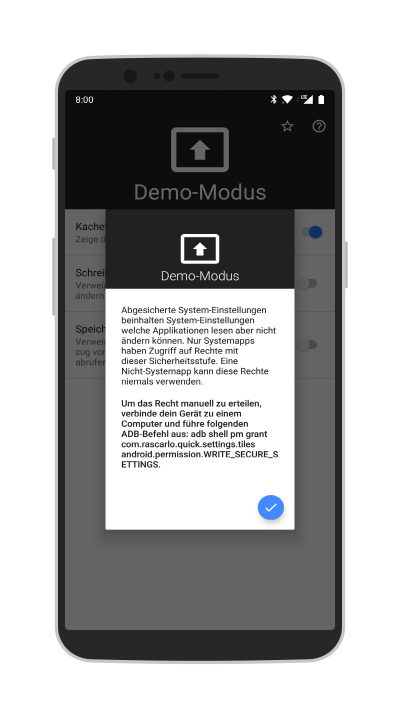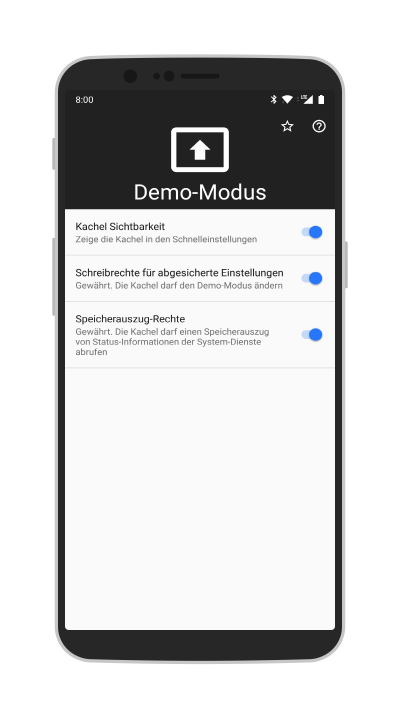Mehr Funktionen für deine Quick Settings mit Tiles
Jeder von uns nutzt sie täglich: die Quick Settings. Sei’s das Ein- bzw. Ausschalten des Wi-Fis, Bluetooths, Standorts oder auch nur der Taschenlampe. Doch wie wär’s bspw. damit, mit einem Klick Details über den Akku oder die Betriebszeit zu bekommen? Das und rund 70 weitere Quick Settings bietet Tiles. Interesse? Dann bleib dran!
Die große Vielfalt der Quick Settings
Android lässt den Nutzer, also uns, nur die grundlegenden Möglichkeiten wie bspw. WiFi, Bluetooth, Mobile Daten, Standort, automatisches Drehen, Taschenlampe, Flugmodus und einige weitere Einstellungen über die Quick Settings steuern. Der Umfang hängt hierbei von der Android-Version sowie Smartphone-Hersteller ab. Für 1,19 € verkauft sich die App in meinen Augen sogar unter Wert, da der Funktionsumfang sehr groß ist. Näheres später dazu.
Dank Googles neuer Tile-API können App-Entwickler eigene Quick Settings für ihre Apps erstellen. Dieser Funktion bedient sich auch Tiles und bietet uns zahlreiche Möglichkeiten, Systemeinstellungen mittels Quick Settings zu steuern, ohne die entsprechenden Einstellungen aufrufen zu müssen. Ein prominentes Beispiel hierfür ist der Offline-Button für Spotify. Aber auch nützliche Funktionen lassen sich aktivieren, so bspw. einen Würfel, einen Zähler oder eine Wetter-Kachel. Da die Tile-API erst mit Android 7.0 eingeführt wurde, werden vorherige Android-Versionen nicht unterstützt.
Rund 70 Quick Settings mit einer App
Beginnen wir nun unsere erste Kachel zu aktivieren: Nach dem Öffnen der App können wir uns direkt eine Kachel aussuchen. Nehmen wir als Beispiel die „Akku-Details“-Kachel. Ein Klick darauf öffnet uns die Einstellungen. An erster Stelle lässt sich die Kachel aktivieren, damit wir sie uns in die Quick Settings packen können. Darunter bieten sich uns nun weitere Einstellungen, was über den Akku angezeigt werden soll, darunter z.B. die Gesundheit, die Temperatur, Spannung und Technologie. Falls es mal unverständlich sein sollte, welche Funktion eine Kachel hat, lassen sich weitere Informationen über das ?-Symbol rechts oben anzeigen.
Wenn wir hier alles unseren Wünschen angepasst haben, wechseln wir in die Quick Settings und bearbeiten diese. Dies ist je nach Android-Version bzw. Hersteller-UI unterschiedlich; meist lässt sich die Bearbeiten-Funktion über den Stift aktivieren. Nun suchen wir uns hier die zuvor aktivierte Kachel und ziehen diese an die gewünschte Position innerhalb der Quick Settings. Nun speichern wir das Ganze und können nun direkt auf die Kachel klicken. Jetzt zeigt die Kachel den aktuellen Akkustand an sowie eine Benachrichtigung mit den zusätzlichen Informationen, die wir zuvor in den Einstellungen aktiviert haben. Nach diesem Prinzip lassen sich alle gewünschten Kacheln aktivieren.
Da das Aufzählen und Erklären jeder einzelnen Funktion jedoch etwas voluminös wäre, könnt ihr diese in den nachfolgenden Screenshots genauer betrachten.
Sonderrechte für einige Kacheln
Einige Kacheln benötigen entweder Root-Rechte oder lassen sich auch ohne Root-Rechte mittels ADB Shell aktivieren. Als kleines Hintergrundwissen hierzu empfehle ich den Artikel meines Kollegen Lukas, welcher „die Macht der Android-Debug-Bridge“ aufzeigt.
Als Beispiel nehmen wir uns hier die Kachel für den Demo-Modus. Damit diese einwandfrei funktioniert, benötigt diese zwei Sonderrechte: Schreibrechte für abgesicherte Einstellungen und Speicherauszug-Rechte. Um diese zu aktivieren, befolgen wir die angezeigte Anleitung. Wir schließen nun unser Smartphone an unseren PC an und aktivieren über die Entwicklereinstellungen das USB-Debugging. Nun geben wir unter Zuhilfenahme von ADB den angezeigten Befehl ein und voilà: Die App hat die nun die benötigten Berechtigungen. Eine ausführliche Anleitung auf Englisch gibt es hier.
Fazit: Rund 70 nützliche Quick Settings für dein Smartphone
Wer es Leid ist, ständig in den Einstellungen nach häufig genutzten Optionen zu suchen, dem ist mit Tiles geholfen. Eine für mich äußerst nützliche Kachel ist die für den Demo-Modus, da ich diesen sehr häufig für Screenshots nutze und ich diesen bisher immer über unzählige Klicks aktivieren musste. Dies nun mit einem einfachen Klick über die Quick Settings. Bei den rund 70 Quick Settings ist definitiv für jeden etwas dabei und der Preis für 1,19 € ist echt günstig.
9.8Score9.5Funktion9.5Bedienung9.8Design10Umfang10Editor's Choice